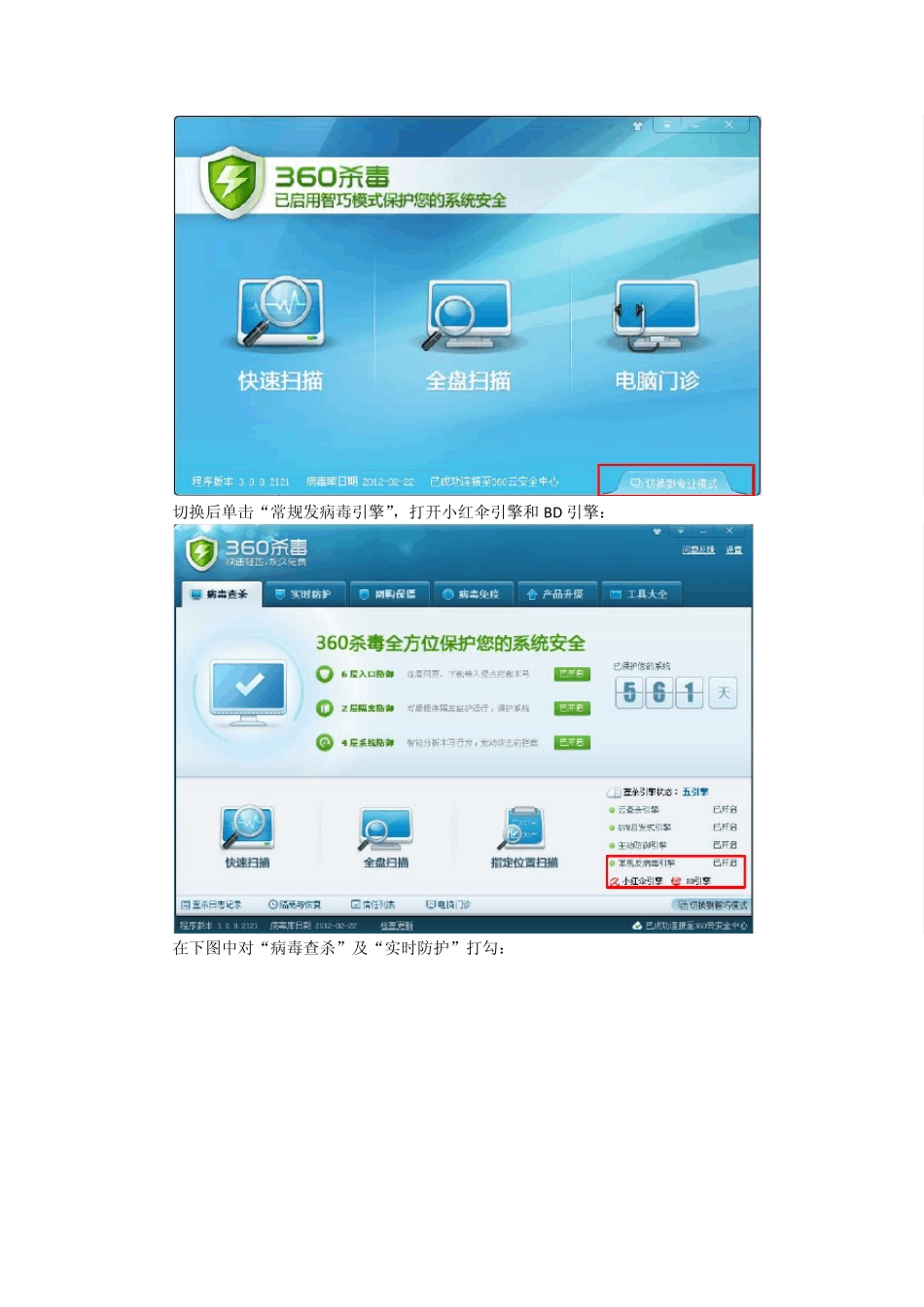Ex cel 宏病毒删除步骤 由于近期恶意程序感染Excel 文件,导致使用excel 保存过程中出现下图所示的内容: 或保存后提示 无法保存vb.项目; 如下为病毒处理方式: 1、首先选择“Office 按钮“, ,左上角的office图标。选择下图中的excel选项: 并选择图中的“信任中心---信任中心设置” 将“宏设置” 中的“对于在非受信任位置的文档中的宏:”选择“禁用所有宏,并且不通知”,然后确定; 2、打开“我的电脑”---工具—文件夹选项—查看:将下图中的“隐藏受保护的操作系统文件”和“显示所有文件和文件夹”打勾,然后确定; 然后在 C 盘: C:\Documents and Settings\Administrator\Application Data\Microsoft\Excel\XLSTART 将XLSTSRT 目录中的“vera.xls” 删除;(删除之前关闭已打开的 excel 文件) 3、以上操作完成后,进行病毒查杀: 将杀毒软件升级到最新版本,进行全盘杀毒(注:杀毒之前做好重要文件备份) 如电脑安装为 360 杀毒软件: 将 360 杀毒切换至专业模式 , 如图“切换到专业模式”: 切换后单击“常规发病毒引擎”,打开小红伞引擎和 BD 引擎: 在下图中对“病毒查杀”及“实时防护”打勾: 打开后单击“产品升级”对病毒库进行升级; 然后单击“病毒查杀”对系统进行“全盘杀毒”: 注:如“常规引擎中选择—BitDefender 常规查杀引擎”,系统查杀病毒后,将提示选择处理方式:如文件处理方式为“删除文件”,请在处理之前确认文件是否删除,如文件重要,则将条目开始处的对勾去掉; 如常规引擎中选择-Avira(小红伞)常规查杀引擎,系统杀毒后文件将被删除,删除后可在“隔离与恢复” 选项中对文件进行恢复; 4、病毒查杀后为避免电脑再次感染,请启动 360 杀毒软件的定时全盘杀毒功能。 步骤如下: 1)单击下图中“设置”选项; 2 )弹出下图对话框: 定时查毒状态栏中“启用定时查毒”中打对勾,扫面类型选择“全盘扫描”,查杀时间周期选择每天或者每周;